Файл: ВКР проектирование информационной системы учета заказов на ООО Мамонт.pdf
ВУЗ: Московский государственный машиностроительный университет (МАМИ)
Категория: Дипломная работа
Дисциплина: Проектирование информационных систем
Добавлен: 21.10.2018
Просмотров: 5642
Скачиваний: 29
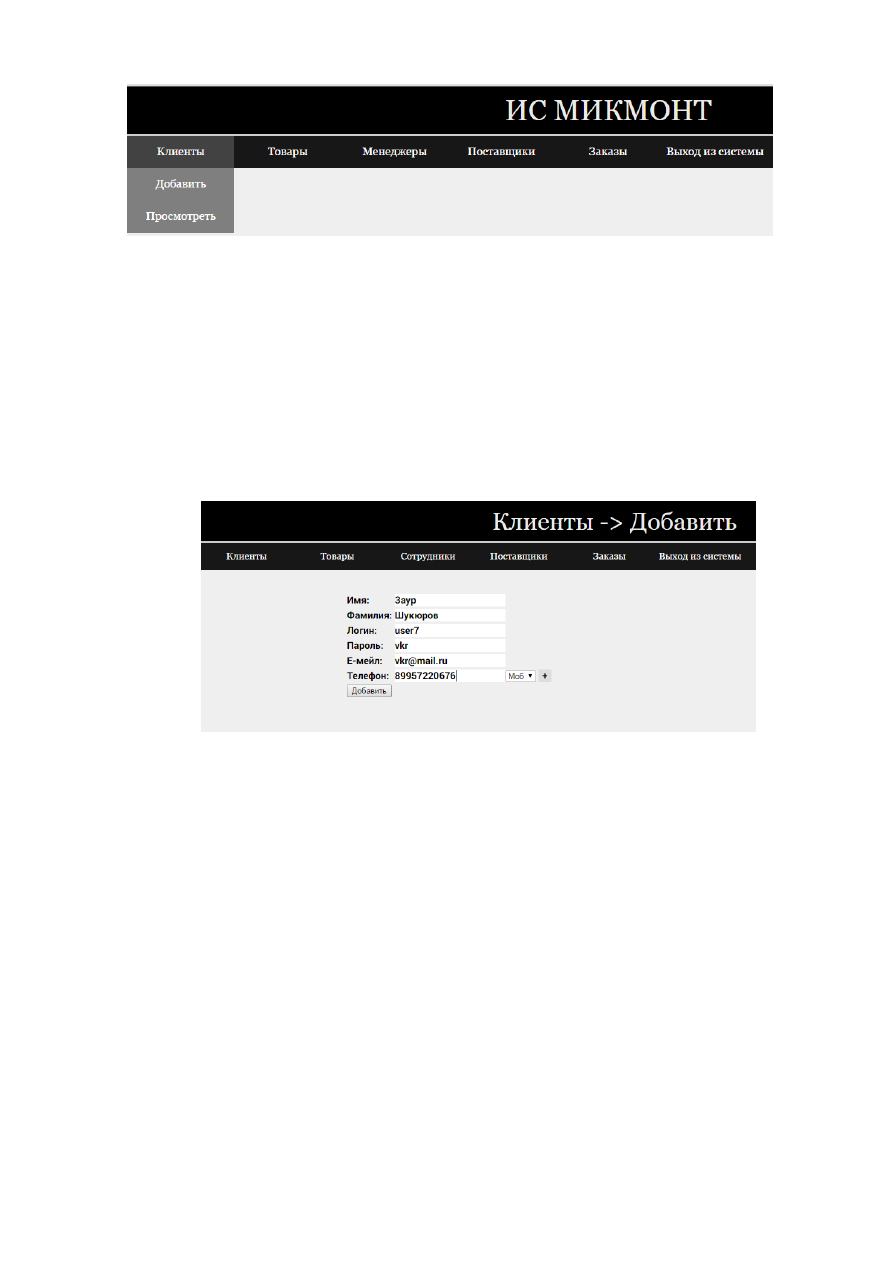
61
Рисунок 3.14 - Пример падающего списка для раздела “Клиенты”
На рис. 3.15. показан процесс добавления нового клиента.
При нажатии на кнопку “Добавить” появляются различные текстовые
поля для ввода данных. Давайте добавим нового пользователя под именем
“Шукюров Заур”. После нажатия на кнопку “Добавить”, данные добавляются
в Базу Данных.
Рисунок 3.15 - Добавление нового клиента в базу данных
Просмотреть только что добавленные данные можно при нажатии на
кнопку “Просмотреть” в соответствующем разделе (рис. 3.16).
Листинг данной страницы приведен в Приложении А.
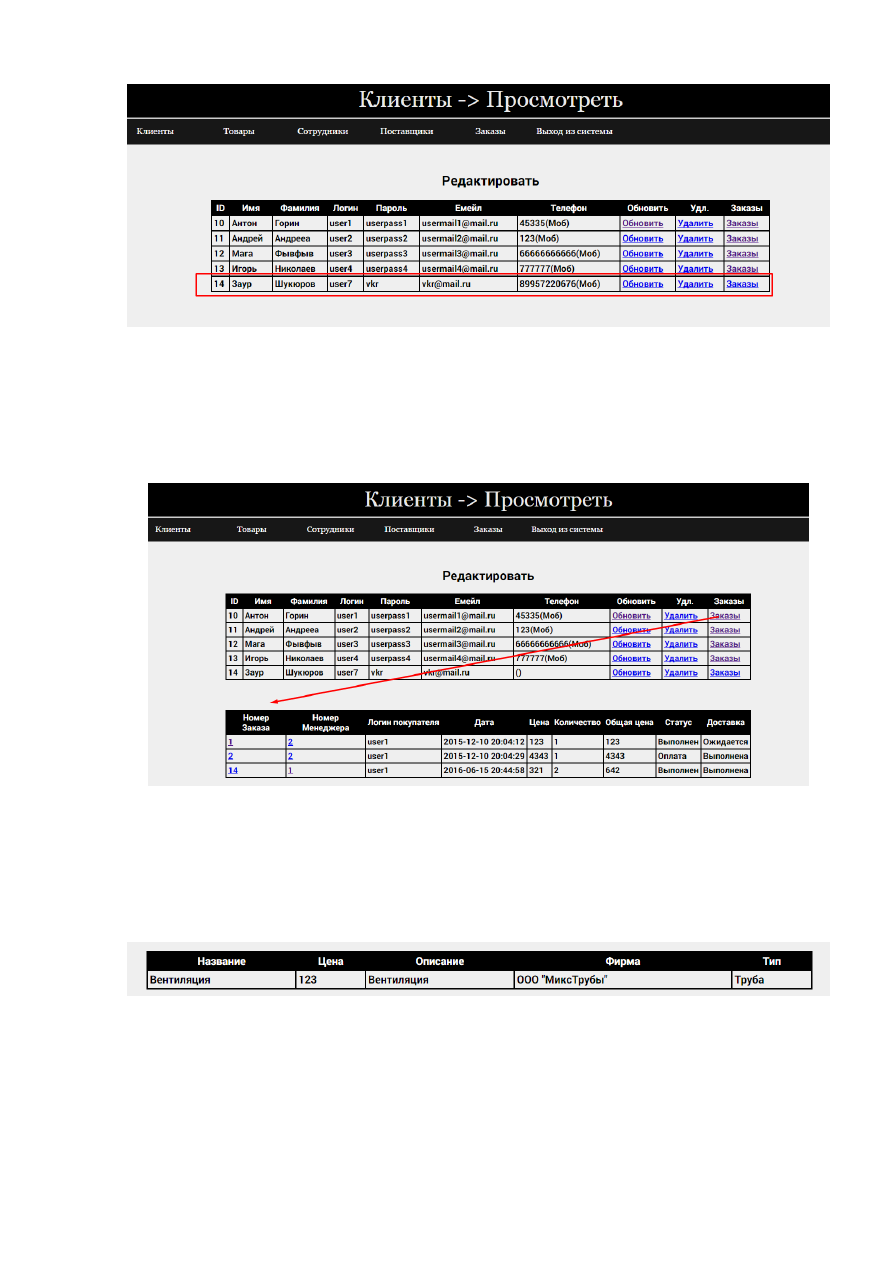
62
Рисунок 3.16 - Просмотр данных нового клиента в базе данных
Помимо просмотра на данной странице можно обновить
(отредактировать) данные по клиенту, удалить клиента, а также посмотреть
все заказы, связанные с каждым отдельным клиентом (рис. 3.17).
Рисунок 3.17 - Просмотр заказов первого клиента
В появившейся новой таблице показана подробная информация по
каждому заказу. Если нажать на номер какого-нибудь заказа, то появится
информация по товару, который клиент заказал (рис. 3.18).
Рисунок 3.18 - Информация по товару
Если нажать на номер какого-нибудь менеджера, то появится
информация по менеджеру, который прикреплен к заказу (рис. 3.19).
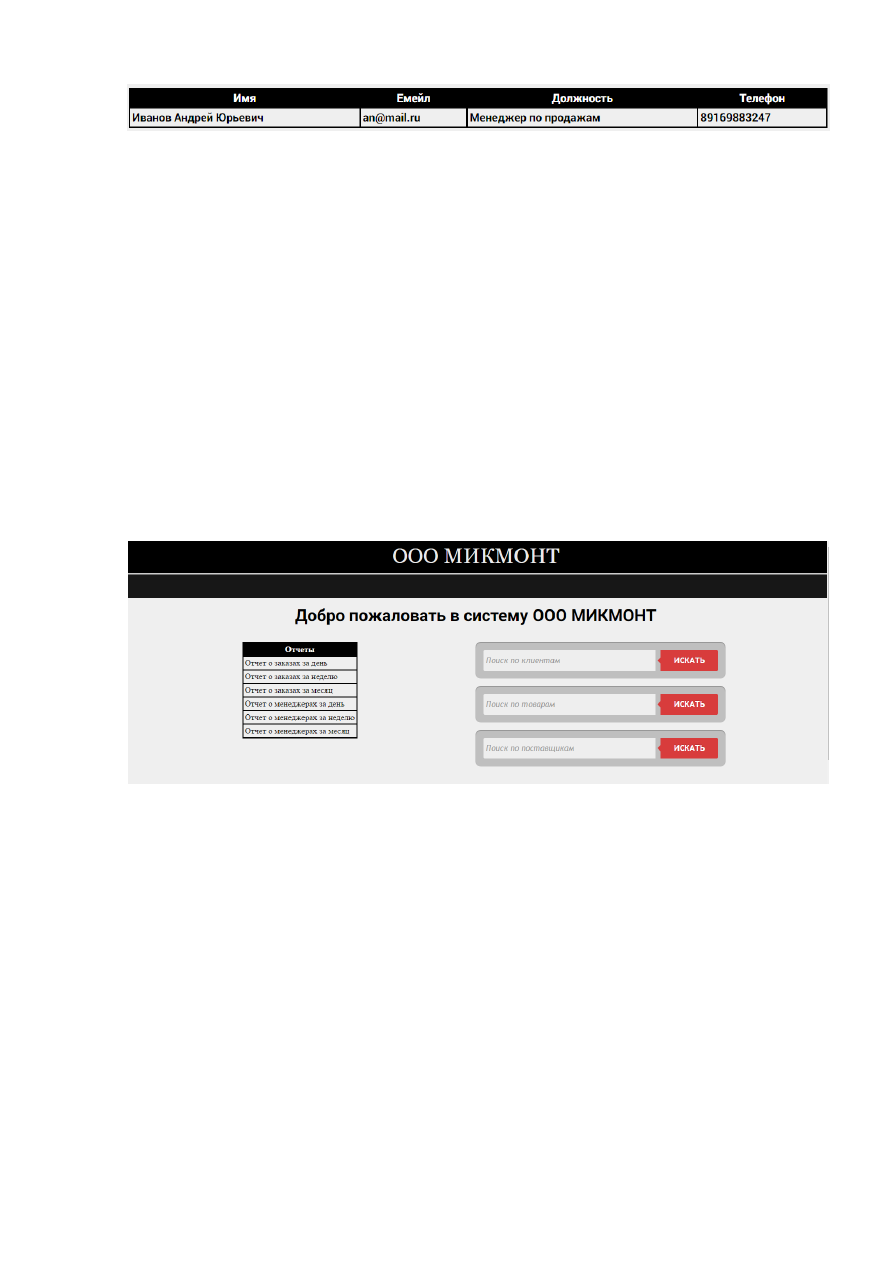
63
Рисунок 3.19 – Информация по менеджеру
Похожим образом устроены и другие разделы информационной
системы. В разделах “Добавить” имеются определенные поля для ввода, а в
разделах “Просмотреть” формируются из БД соответствующие запросу
данные.
Теперь рассмотрим ситуацию, когда заходит в информационную
систему бухгалтер. Согласно требованиям на разработку ИС, у бухгалтера
должны быть три функции: поиск, формирование базовых отчетов,
возможность скачать для распечатки договора.
На рис. 3.20. представлена главная страница при входе бухгалтера в
ИС.
Рисунок 3.20 – Главная страница при входе бухгалтера в ИС.
На рис. 3.21. представлен пример формирования отчета по заказам за
день.
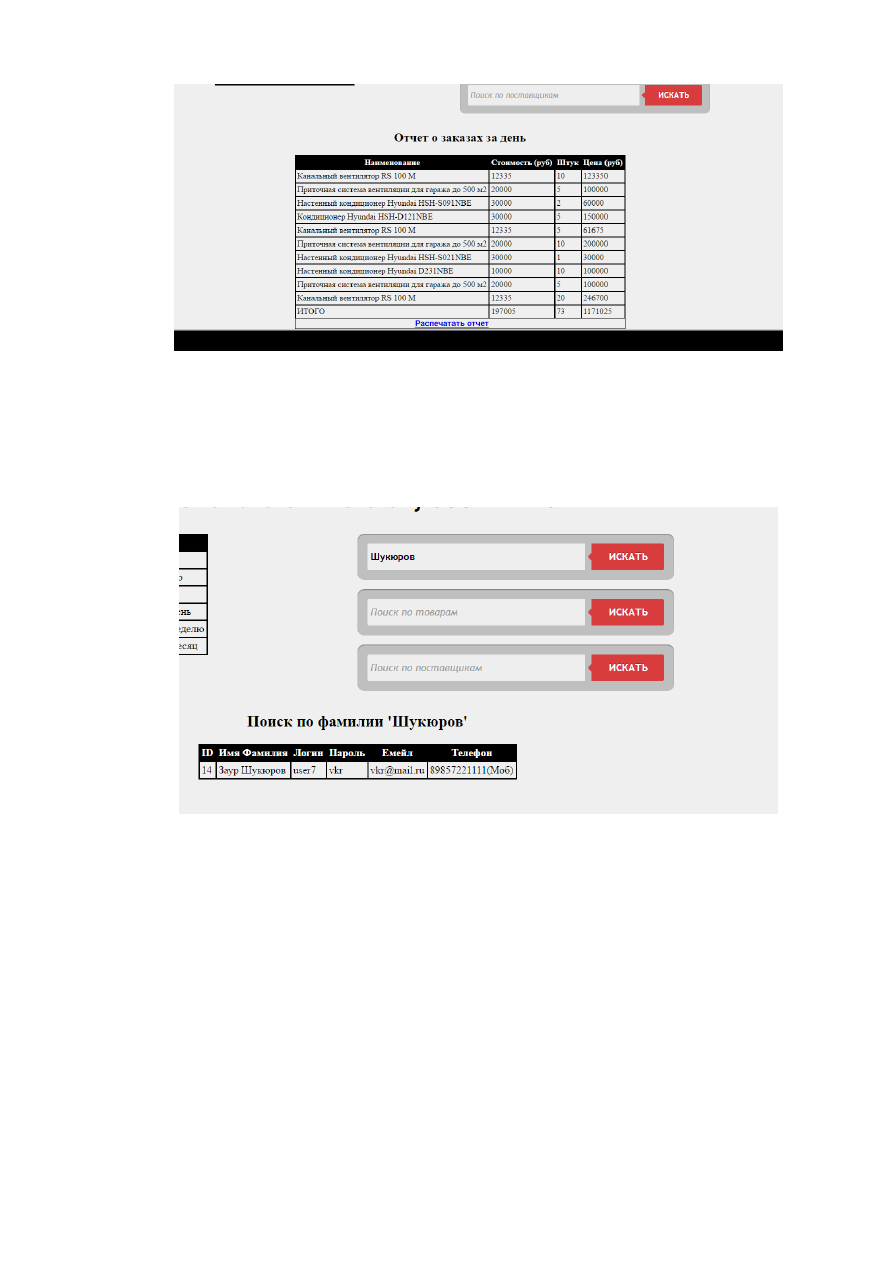
64
Рисунок 3.21 – Формирования отчета по заказам за день.
На рис. 3.22. представлена реализация поиска по фамилии клиента.
Подобным образом устроен и поиск по товарам и поставщикам.
Рисунок 3.22 – Поиск по фамилии клиента.
Теперь рассмотрим ситуацию, когда в информационную систему
заходит клиент. Согласно требованиям на разработку ИС, у клиента должны
быть три функции: создать заказ, отменить заказ, иметь возможность следить
за статусом заказа.
Предположим, что у клиента уже зарегистрированы в системе
несколько заказов, на рис. 3.23. представлен список из существующих
заказов. На данной странице клиент может отслеживать статус заказа или
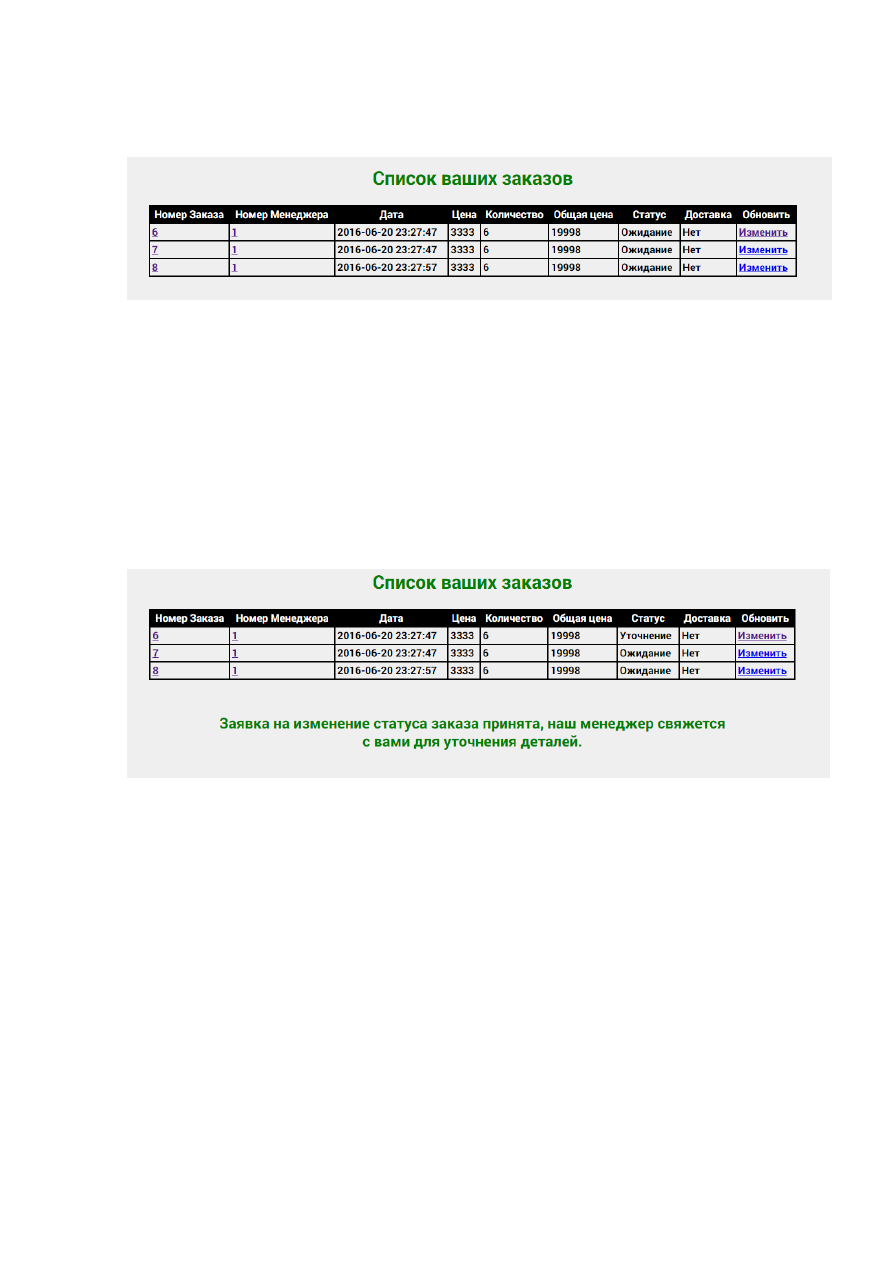
65
при необходимости отправить менеджеру по продажам сигнал об отмене
заказа.
Рисунок 3.23 – Список заказов клиента.
При нажатии на:
ссылку с номером заказа, можно посмотреть заказанный товар;
ссылку с номером менеджера, можно посмотреть контактные данные
прикрепленного к вам менеджера;
ссылку отменить, можно отправить запрос менеджеру об изменении
статуса заказа (рис 3.24).
Рисунок 3.24 – Пример изменения статуса заказа.
В процессе создание интерфейса информационной системы было
решено множество вопросов, поставленных перед разработчиками. По
итогам разработки можно с уверенностью сказать, что интерфейс
соответствует поставленным требования.